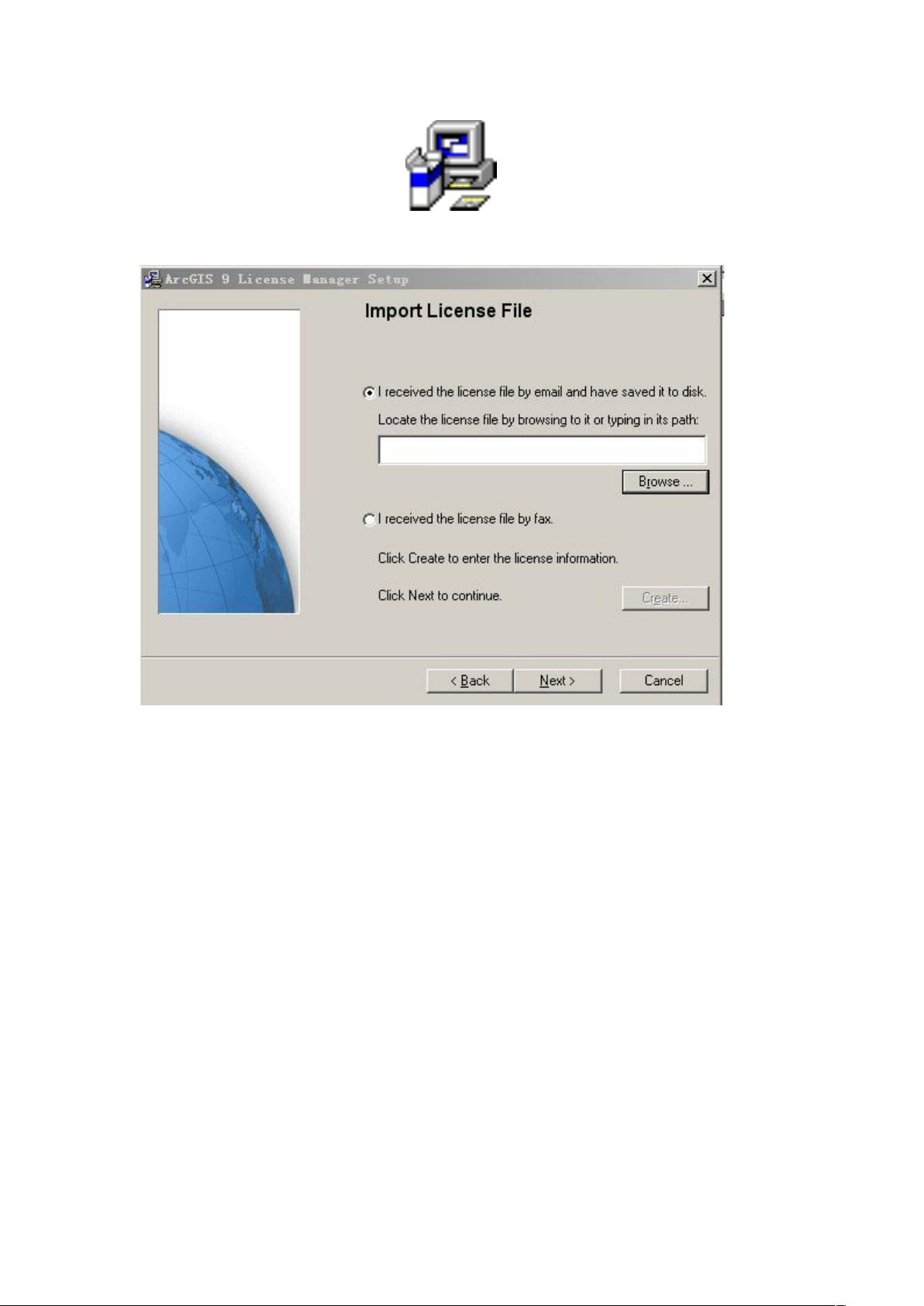### ArcGIS 9.3 安装指南详细解析
#### 一、准备工作
在开始安装ArcGIS 9.3之前,确保已经准备好了所需的安装文件和许可证文件。本指南假设您已经下载了ArcGIS 9.3的安装包以及相关的许可证文件。
#### 二、许可证配置
1. **打开License文件夹**:
- 打开包含许可证文件的文件夹,通常这些文件会随同安装包一起提供。
2. **浏览并选择许可证文件**:
- 在许可证配置界面上点击“Browse”按钮,找到并选择`arcgisdesktop9.2crack`文件夹中的`arcgis_gisempire.lic`许可证文件。
3. **继续安装流程**:
- 继续按照安装向导的提示进行操作,直到出现主要安装界面。
#### 三、关键步骤详解
1. **关键步骤一**:
- 当安装向导到达主要界面时,请不要立即点击任何按钮。
- 将`arcgisdesktop9.2crack`文件夹中的`ARCGIS.exe`文件复制到`C:\Program Files\ESRI\License\arcgis9x`目录下,并替换原有文件。
- 重启计算机后继续安装流程。
2. **关键步骤二**:
- 重启计算机后,回到安装向导。
- 在安装类型选项中选择第一行,即“典型”安装。
- 点击“下一步”并选择“完整安装”。
- 继续点击“下一步”直至安装完成。
#### 四、安装补丁
1. **安装补丁**:
- 安装主程序后,还需要安装补丁以确保软件的稳定性和安全性。
- 运行`ArcGISDesktop92sp2.msp`补丁文件,根据提示完成安装。
#### 五、解决安装错误1904
如果您在安装过程中遇到了错误代码1904,可以尝试以下步骤来解决:
1. **以管理员身份登录系统**。
2. **修改系统设置**:
- 右键点击“我的电脑”,选择“属性”。
- 转到“高级”选项卡。
- 在“启动与恢复”区域点击“设置”按钮。
- 选择默认的操作系统,并按以下步骤修改`boot.ini`文件:
- 点击“编辑”按钮打开`boot.ini`文件。
- 修改`"NoExecute=OptIn"`为`"NoExecute=AlwaysOff"`。
- 保存文件并重启计算机。
3. **重新安装ArcGIS**:
- 按照正常流程重新安装ArcGIS。
4. **恢复安全设置**:
- 安装完成后,记得将`boot.ini`文件中的设置改回原样,即把`"NoExecute=AlwaysOff"`改回`"NoExecute=OptIn"`,以激活数据执行保护功能。
#### 六、小结
通过以上步骤,您可以顺利完成ArcGIS 9.3的安装,并解决了常见的安装错误1904。请注意,在整个安装过程中,确保遵循每一步的指导,特别是许可配置和补丁安装环节。同时,对于遇到的问题要及时查找解决方案,确保软件能够稳定运行。